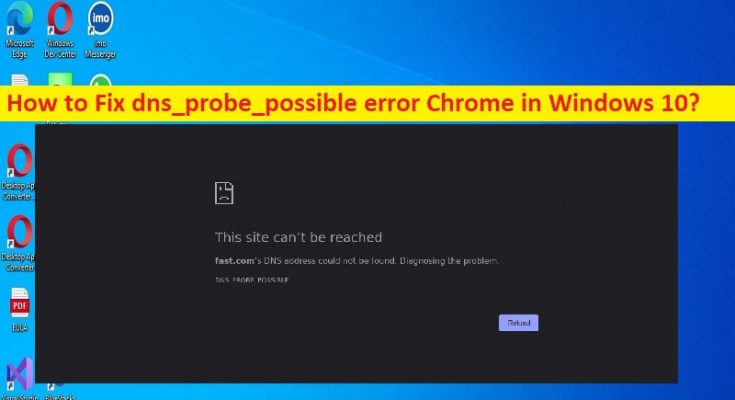Qu’est-ce que l’erreur “DNS_PROBE_POSSIBLE” Chrome dans Windows 10/11 ?
Si vous rencontrez une erreur dns_probe_possible sur votre navigateur comme Chrome lorsque vous essayez d’accéder à un site Web ou lorsque vous naviguez sur Internet dans le navigateur d’un ordinateur Windows 10/11 et que vous cherchez des moyens de résoudre le problème, alors vous êtes au bon endroit pour la solution . Vous serez guidé avec des étapes/méthodes simples pour résoudre le problème. Commençons la discussion.
“Erreur DNS_PROBE_POSSIBLE” sur le navigateur :
Il s’agit d’une erreur courante qui se produit généralement sur votre navigateur Web sur un ordinateur Windows 10/11 lors de la navigation sur Internet, ou lorsque vous essayez d’accéder à un site Web ou de visiter certains sites Web. Cette erreur indique que vous ne parvenez pas à accéder aux sites Web dans votre navigateur ou que vous ne parvenez pas à naviguer sur Internet pour certaines raisons. Cette erreur est connue pour se produire sur les navigateurs Google Chrome, MS Edge, Mozilla Firefox et Brave. Si vous enquêtez sur le problème est limité à un site Web spécifique dans votre navigateur, dans ce cas, vous pouvez contacter le propriétaire du site Web via un numéro de téléphone donné, un identifiant de messagerie ou d’autres contacts.
Ce problème peut être dû à certains problèmes de votre côté, tels que le problème du navigateur, de l’ordinateur et du réseau. Les raisons possibles du problème peuvent être l’interférence du programme antivirus/pare-feu, un problème de connexion Internet, l’interférence du VPN/proxy, des extensions problématiques installées dans le navigateur, des paramètres réseau incorrects ou mal configurés, la corruption de l’ordinateur Windows et d’autres problèmes. Il est possible de résoudre le problème avec nos instructions. Allons chercher la solution.
Comment corriger l’erreur DNS_PROBE_POSSIBLE Chrome dans Windows 10/11 ?
Méthode 1 : Correction de l’erreur DNS_PROBE_POSSIBLE avec ‘PC Repair Tool’
‘PC Repair Tool’ est un moyen rapide et facile de trouver et de corriger les erreurs BSOD, les erreurs DLL, les erreurs EXE, les problèmes de programmes/applications, les infections de logiciels malveillants ou de virus dans l’ordinateur, les fichiers système ou les problèmes de registre, et d’autres problèmes système en quelques clics. .
Méthode 2 : Désactiver temporairement l’antivirus/pare-feu
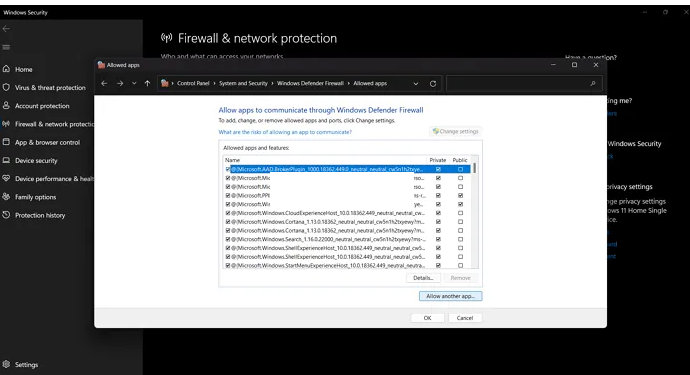
L’interférence du programme antivirus/pare-feu dans l’ordinateur pourrait être une raison derrière le problème. Vous pouvez résoudre le problème simplement en désactivant temporairement votre programme antivirus/pare-feu sur l’ordinateur, puis vérifier s’il vous convient pour résoudre le problème.
Méthode 3 : mettre à jour le pilote de la carte réseau
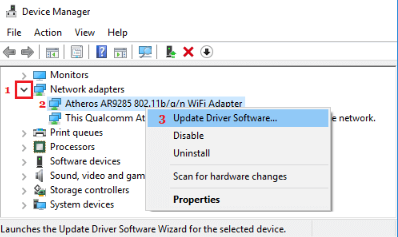
La mise à jour du pilote de la carte réseau vers la version la plus récente et compatible peut résoudre le problème.
Étape 1 : Ouvrez le « Gestionnaire de périphériques » sur le PC Windows via la boîte de recherche Windows et développez la catégorie « Adaptateurs réseau »
Étape 2 : Faites un clic droit sur votre adaptateur réseau et sélectionnez “Mettre à jour le pilote”, puis suivez les instructions à l’écran pour terminer la mise à jour. Une fois mis à jour, redémarrez votre ordinateur et vérifiez si le problème est résolu.
Téléchargez ou réinstallez la mise à jour du pilote de l’adaptateur réseau sur un PC Windows [automatiquement]
Vous pouvez également essayer de mettre à jour tous les pilotes Windows, y compris le pilote réseau, à l’aide de l’outil de mise à jour automatique des pilotes. Vous pouvez obtenir cet outil via le bouton/lien ci-dessous.
Méthode 4 : Désactiver les extensions de navigateur
L’interférence des extensions problématiques installées dans votre navigateur pourrait être une raison derrière le problème. Vous pouvez résoudre le problème simplement en désactivant les extensions problématiques ou toutes les extensions de navigateur dans votre navigateur, comme Google Chrome, puis vérifiez si le problème est résolu.
Étape 1 : Ouvrez le navigateur “Google Chrome” et cliquez sur l’icône “Three-Dots” dans le coin supérieur droit et sélectionnez “Plus d’outils> Extensions”.
Étape 2 : Recherchez et sélectionnez les extensions problématiques, désactivez-les et, une fois terminé, redémarrez votre navigateur et vérifiez si le problème est résolu.
Méthode 5 : Vérifiez votre connexion Internet
Ce problème peut être dû à un problème avec votre connexion Internet. Vous pouvez résoudre le problème de connexion Internet simplement en redémarrant/réinitialisant votre périphérique réseau comme un routeur, un modem ou un périphérique WiFi, puis vérifiez si cela fonctionne pour vous afin de résoudre le problème.
Méthode 6 : désactiver le VPN
Ce problème peut être dû à une interférence de la connexion VPN. Vous pouvez résoudre le problème simplement en désactivant la connexion VPN pour le résoudre, puis vérifier si le problème est résolu.
Conclusion
J’espère que ce message vous a aidé sur Comment corriger l’erreur dns_probe_possible Chrome dans Windows 10/11 avec des moyens simples. Vous pouvez lire et suivre nos instructions pour le faire. C’est tout. Pour toute suggestion ou question, veuillez écrire dans la zone de commentaire ci-dessous.